CSR zahtevek ne sme vsebovati parametra STATE, ki je obvezen parameter pri kreiranju preko IIS managerja, zato svetujemo uporabo enega izmed spodnjih orodij.
Kreacija CSR zahtevka z DigiCert orodjem
Kreiranje CSR zahtevka v Microsoft Management Console (MMC)
Na vaš Windows strežnik prenesite ter shranite orodje DigiCert® Certificate Utility for Windows (DigiCertUtil.exe).
Zaženite orodje Digicert z dvojnim klikom na prenešeno datoteko DigiCertUtil.exe .
V levem meniju spodnjega okna izberite SSL (ikona z zlato ključavnico) ter nato kliknite na gumb Create CSR.
Izpolnite potrebna polja:
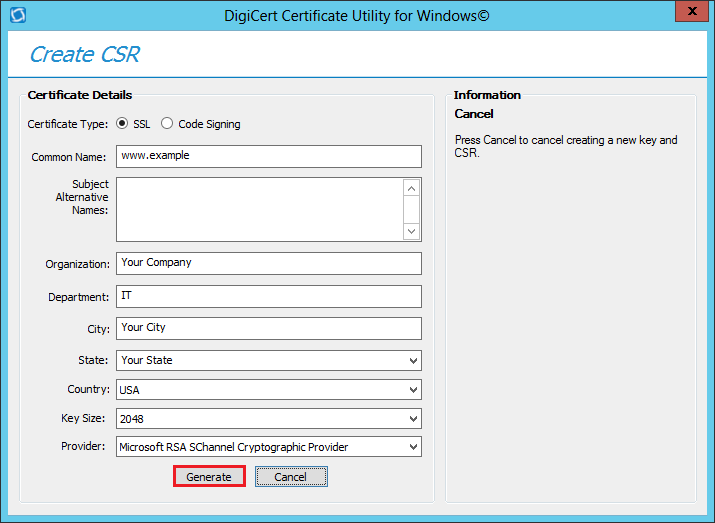
vir: https://www.digicert.com/
| Certificate Type: | Izberite SSL |
| Common Name: | Vnesite polno ime (FQDN) strežnika (npr. www.example.com). |
| Subject Alternative Names: | Vnesite alternativna imena (SANs), ki jih želite vključiti v certifikat. (npr. www.example.com, www.example2.com, www.example3.net) |
| Organization: | Vnesite polni naziv organizacije (npr. Akademska in raziskovalna mreža Slovenije – ARNES ) |
| City: | Mesto organizacije (npr. Ljubljana) |
| State: | Polje State obvezno pustite prazno. |
| Country: | Država, v kateri je organizacija registrirana (npr. Slovenija). |
| Key Size: | Izberite 2048. |
| Provider: | Izberite privzeto Microsoft RSA SChannel Cryptographic Provider. |
vir: https://www.digicert.com/
Kliknite Generate.
Izberite eno od naslednjih možnosti:
| Copy CSR: | Kopira vsebino certifikata v odložišče. Če uporabite to možnost, vam priporočamo, da vsebino CSR prilepite v orodje, kot je Beležnica. |
| Save to File: | Odpre se vam okno za shranjevanje vsebine CSR v tekstovno datoteko (.txt). |
vir: https://www.digicert.com/
Kliknite na Close. S tem je postopek generiranja CSR datoteke zaključen. Za izdajo certifikata nam na e-naslov helpdesk@arnes.si posredujte generirani zahtevek.
Za kreiranje CSR zahtevka potrebujemo Microsoft Management Console (MMC).
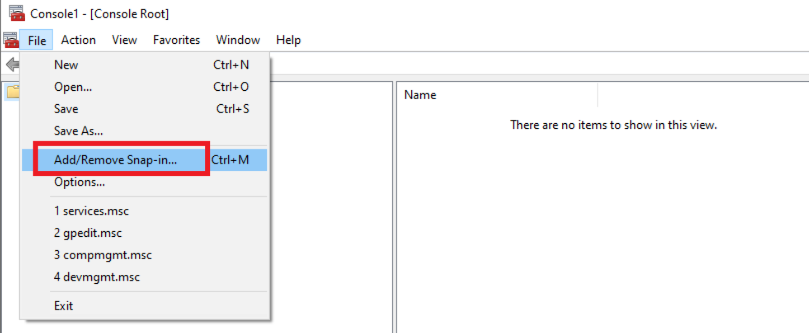
V iskalniku menija start napišite MMC in zaženite konzolo. Kliknite na File>Add/Remove Snap-in.
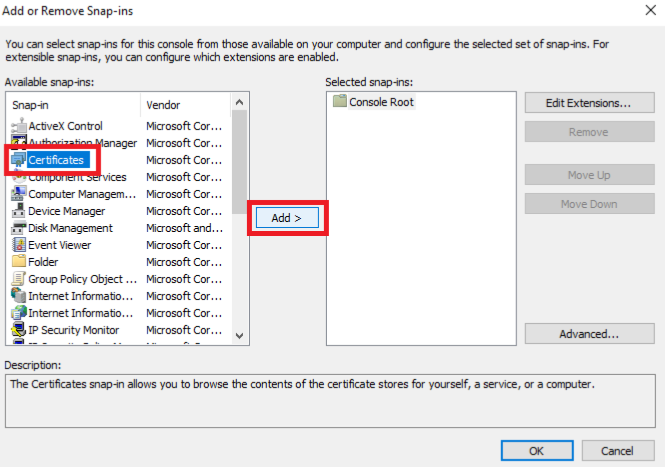
Izberite Certificates in nato kliknite na Add.
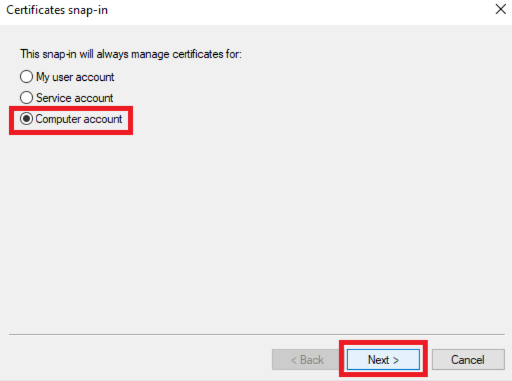
Izberite Computer account in kliknite na Next.
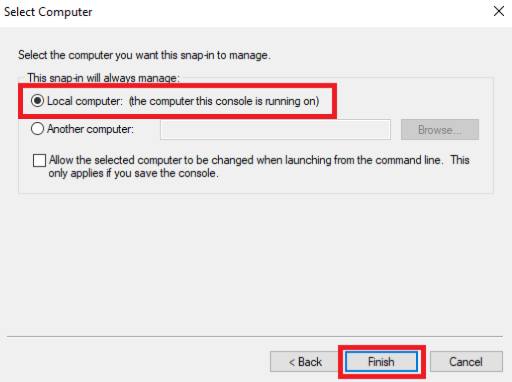
Izberite Local computer in kliknite na Finish.
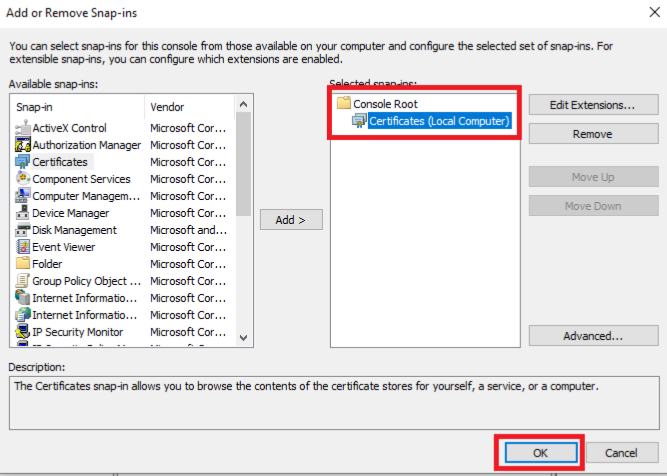
Ko je Certificates snap-in in viden v desnem oknu kliknite na OK, da se odpre konzola.
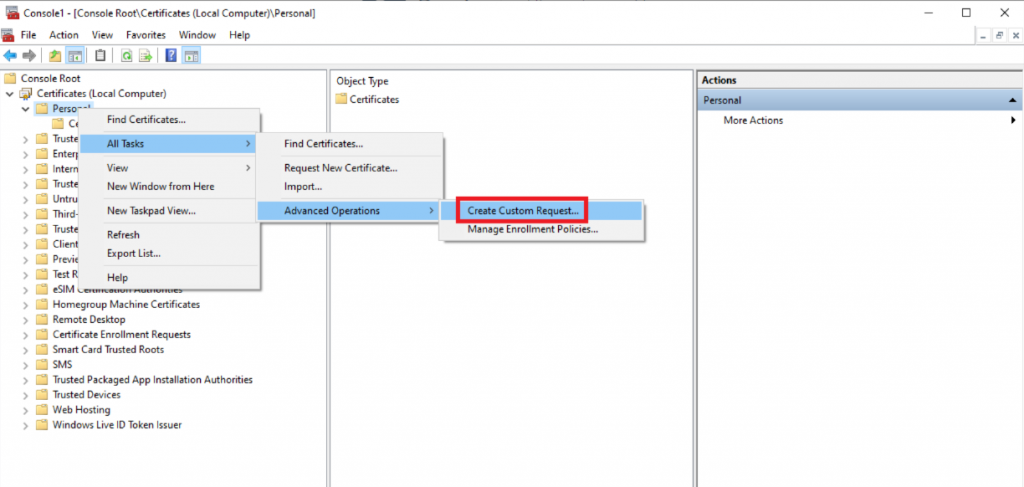
V meniju razširite vnos Certificates in z desno miškino tipko kliknite na Personal. Zdaj kliknite na All Tasks > Advanced operations > Create Custom Request.
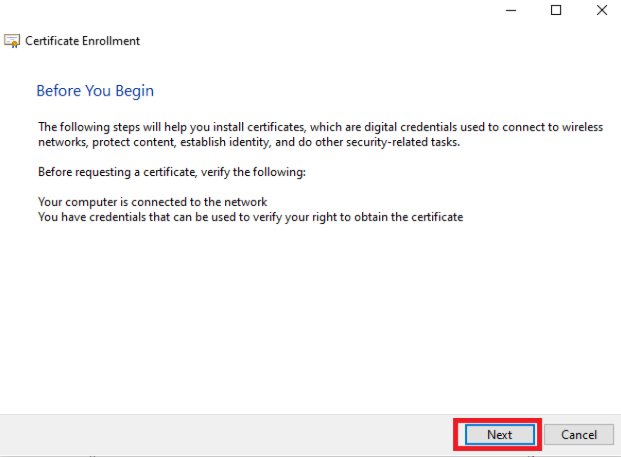
Odpre se Certificate Enrollment čarovnik, kjer za nadaljevanje kliknite na Next.
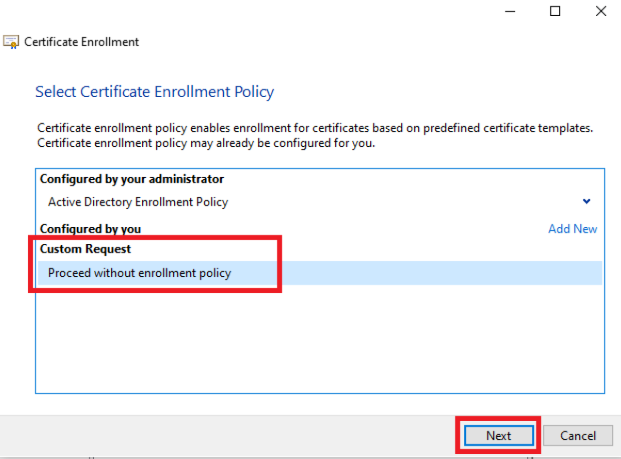
Izberite Proceed without enrollment policy in kliknite na Next.
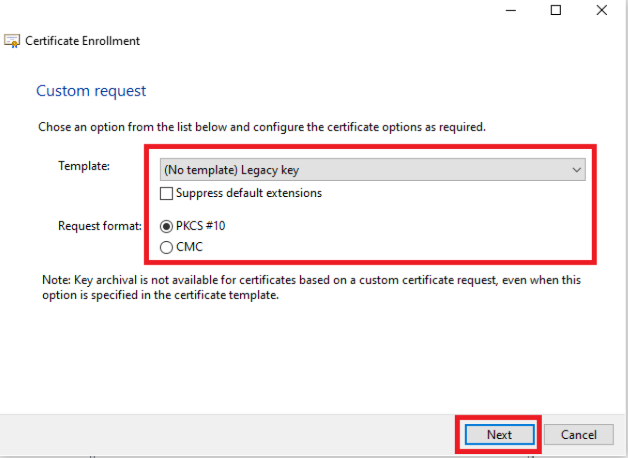
Iz spustnega menija izberite (No template) Legacy key in nastavite Requested format na PKCS #10. Kliknite na Next.
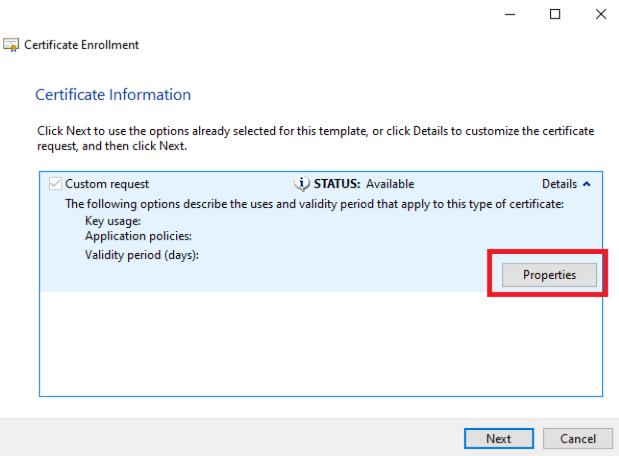
Kliknite na Details, da se prikažejo dodatne informacije in izberite Properties.
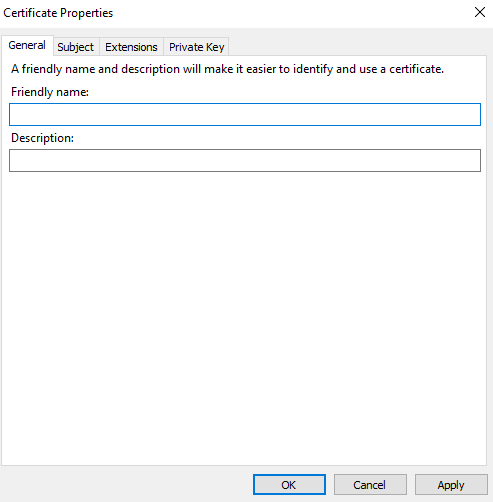
V zavihku General lahko vnesete Friendly name in Description, za lažjo poznejšo identifikacijo certifikata.
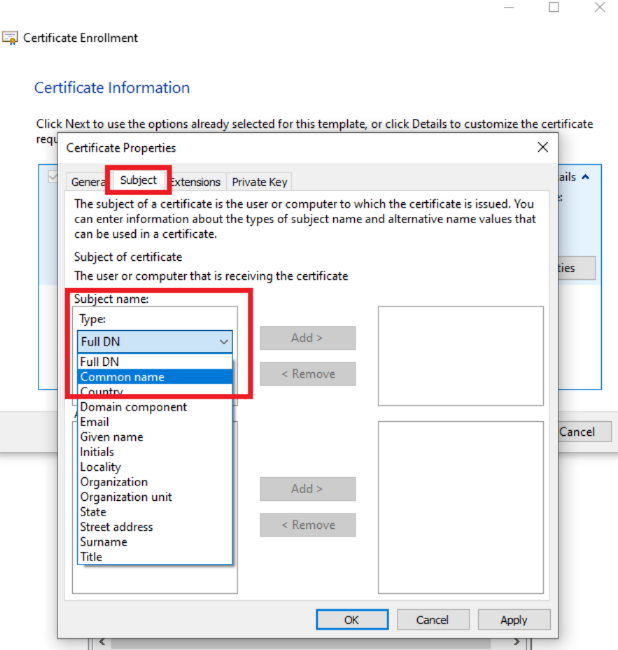
V zavihku Subject vnesite naslednje parametre:
Poljubno lahko dodate tudi ostale parametre, razen parametra State, ki ga CSR ne sme vsebovati.
V kolikor želite v vaš CSR vključiti dodatne domene, večkrat dodajte parameter Common name.
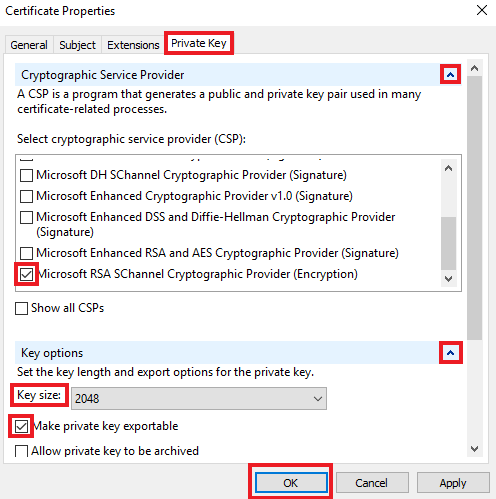
V zavihku Private Key razširite razdelek Cryptographic Service Provider in odznačite prvo možnost, ki je označena samodejno ter izberite zadnji vnos Microsoft RSA SChannel Cryptographic Provider (Encryption).
V razdelku Key options nastavitev Key size na 2048 in označite možnost Make private key exportable.
Kliknite na OK.
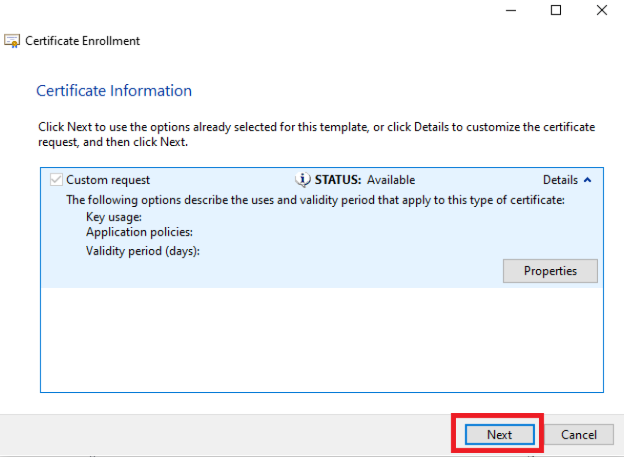
Kliknite na Next.
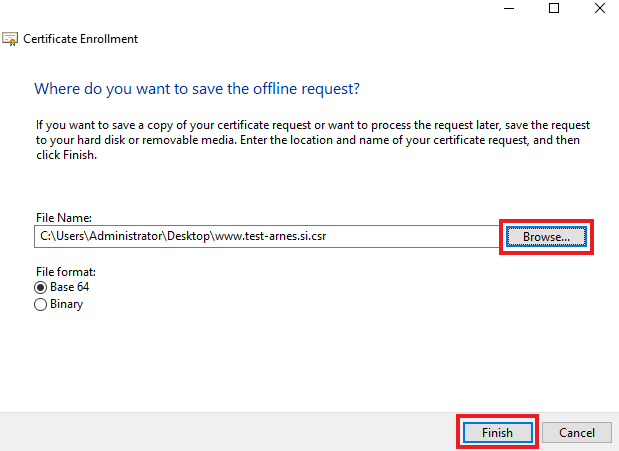
Zahtevek poimenujte in shranite kopijo na želeno lokacijo.
Zahtevek nam nato posredujte na e-naslov helpdesk@arnes.si.
01 479 88 00
(delavniki, 8:00–16:00)